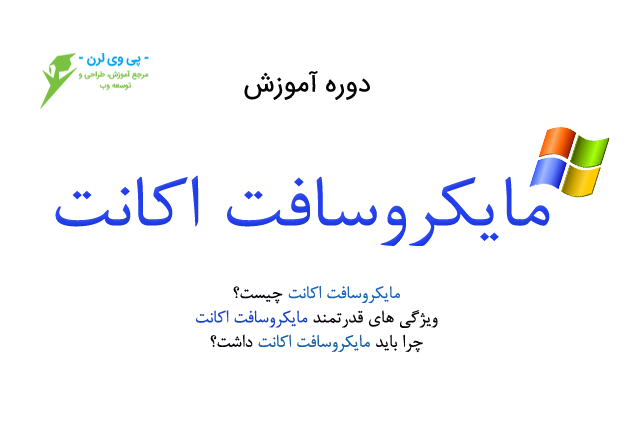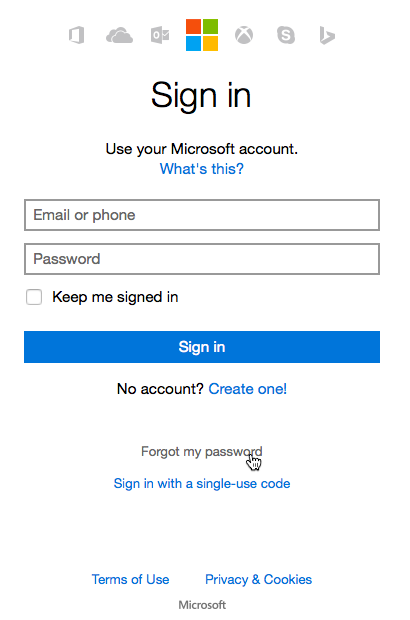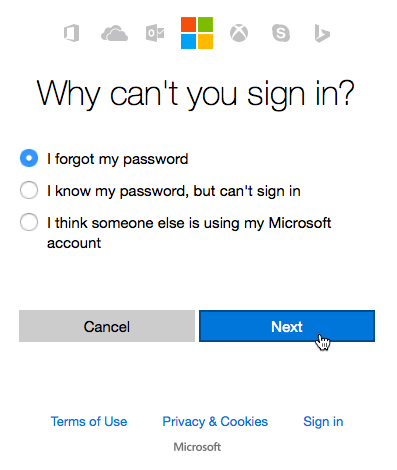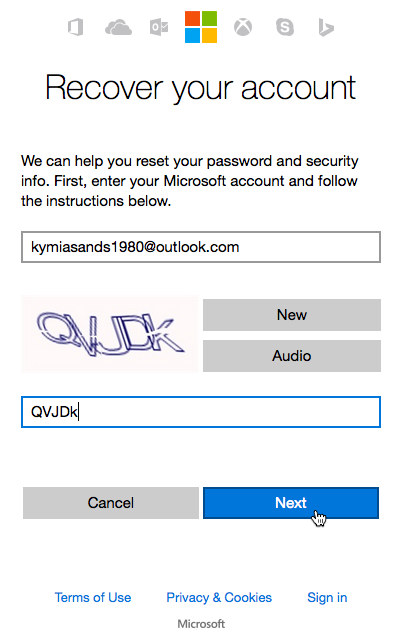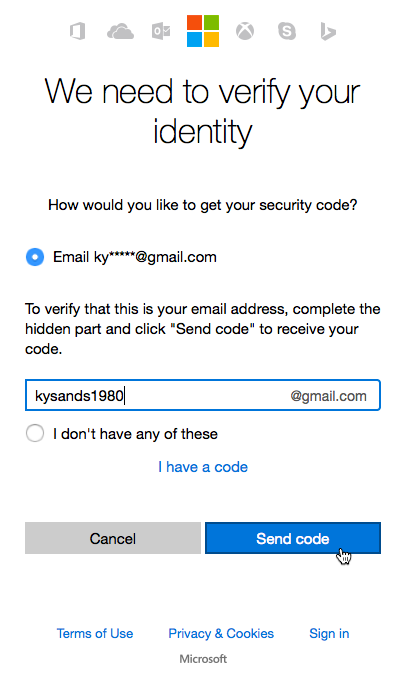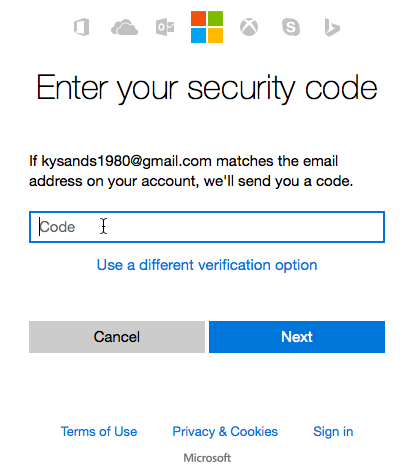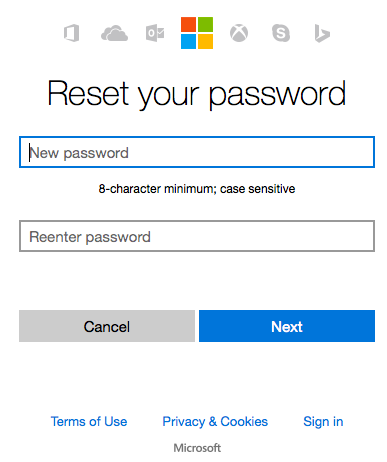مقدمه
سلام پی وی لرنی های عزیز!
دوره آموزش مایکروسافت اکانت خوش آمدید.
مایکروسافت بیشتر به خاطر پکیج های نرم افزاری خود شهرت دارد و دیگر همه Microsoft Windows و Microsoft Office را می شناسند.
در کنار همه این ها مایکروسافت دارای چندین سرویس آنلاین رایگان است که می توان از آن ها برای موراد مختلف و رفع نیازهای مختلف استفاده کرد.
اما برای استفاده از سرویس های مایکروسافت نظیر OneDrive یا Skype ، باید یک حساب کاربری مایکروسافت یا مایکروسافت اکانت Microsoft accoun داشته باشید.
در جلسه گذشته آموختیم که چگونه مخاطبان مان را در مایکروسافت اکانت مدیریت کنیم و یا برای آن ها گروه بسازیم.
در این جلسه به شما بازیابی اطلاعات مایکروسافت اکانت را آموزش می دهیم.
آموزش بازیابی اطلاعات مایکروسافت اکانت
گاهی پیش می آید که می خواهید به حساب مایکروسافت، Skype ، OneDrive یا سایر سرویس های Microsoft خود وارد شوید اما رمز ورود خود را فراموش کرده اید!
نگران نباشید.
خوشبختانه ، مایکروسافت امکان بازیابی اطلاعات را فراهم کرده است و شما می توانید با طی چند مرحله ساده وارد حساب خودتان شوید.
اگر چه باید برای بازیابی اطلاعات تان حداقل اطلاعات لازم چون آدرس ایمیل یا شماره تلفنی را که هنگام ثبت نام در حساب کاربری تان وارد کرده اید را در اختیار داشته باشید.
بازیابی اطلاعات حساب کاربری مایکروسافت
برای بازیابی اطلاعات حساب مایکروسافت تان به صورت زیر عمل نمایید.
یک
به صفحه ورود به سیستم مایکروسافت بروید.
سپس در قسمت ورود به سیستم روی گزینه Forgot my password که در زیر کادر sign in است کلیک کنید.
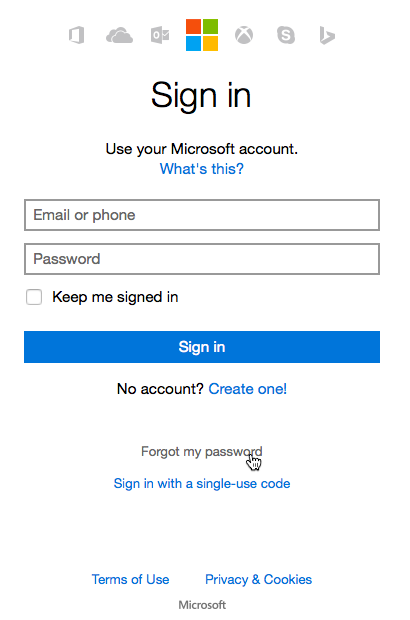
کلیک بر Forgot my password ( بازیابی اطلاعات مایکروسافت اکانت )
دو
ابتدا گزینه I forgot my password را انتخاب کرده و سپس روی دکمه Next کلیک نمایید.
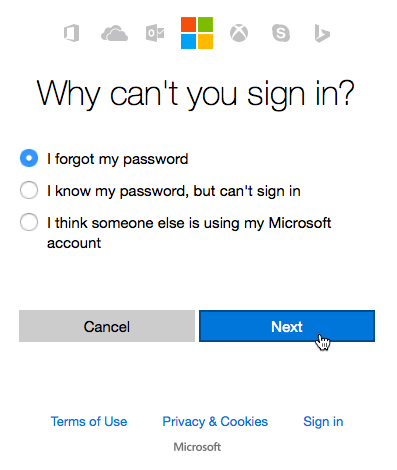
انتخاب گزینه I forgot my password ( بازیابی اطلاعات مایکروسافت اکانت )
سه
حالا لازم است که آدرس ایمیل یا شماره تلفن خود را وارد کنید.
سپس کد باکس Captcha را وارد کنید و Next را بزنید.
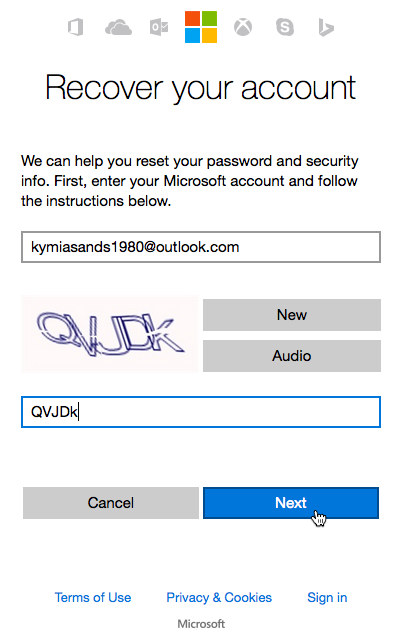
وارد کردن کد کپچا و زدن دکمه Next ( بازیابی اطلاعات مایکروسافت اکانت )
چهار
در این مرحله باید انتخاب کنید که آیا می خواهید یک کد امنیتی به ایمیل جایگزین شما ارسال شود یا اینکه ترجیح می دهید یک آدرس ایمیل برای ارسال کد ارسال کنید.
سپس روی Send code کلیک کنید.
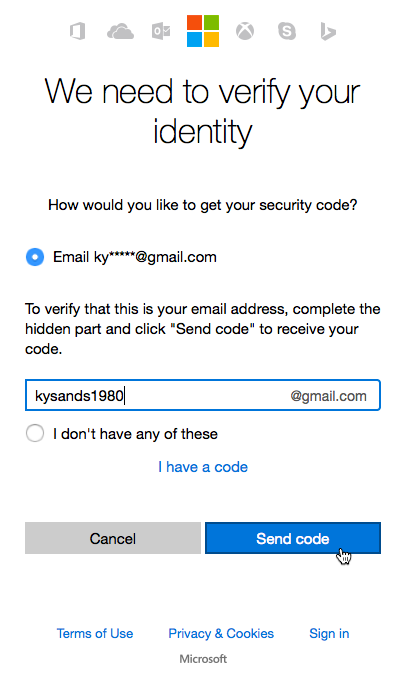
وارد کردن آدرس ایمیل جایگزین و سپس دکمه Send Code ( بازیابی اطلاعات مایکروسافت اکانت )
پنج
پس از دریافت کد ، آن را تایپ کرده و روی Next کلیک کنید.
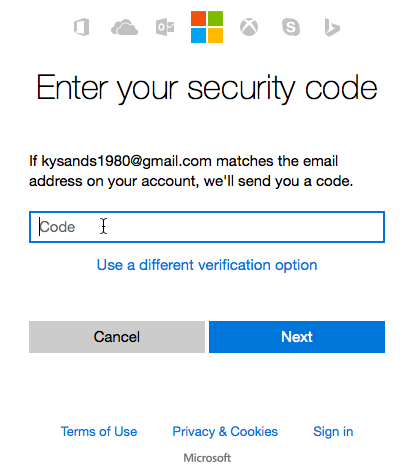
وارد کردن کد دریافتی ( بازیابی اطلاعات مایکروسافت اکانت )
پنج
حالا دو کادر برای شما ظاهر می شود که باید در اولی رمز عبور جدید خود را نوشته و در کادر دوم آن را دوباره کنید.
سپس روی Next کلیک کنید.
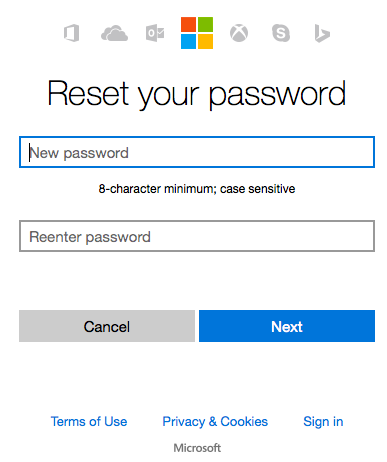
وارد کردن رمز عبور جدید ( بازیابی اطلاعات مایکروسافت اکانت )
شش
رمز عبور شما تغییر کرد و می توانید مجدداً وارد حساب کاربری مایکروسافت خود شوید.
کلام آخر
به پایان این دوره آموزشی رسیده ایم و امیدوارم که از مطالب این مجموعه آموزشی استفاده لازم را ببرید.
خدمات و سرویس های آنلاین مایکروسافت رایگان اما قدرتمند و کاربردی هستند اما کار با آن ها مسلتزم داشتن حساب کاربری در مایکروسافت است.
در این مجموعه سعی شد مهارت های پایه برای ورود و کار با مایکروسافت اکانت را در اختیار شما بگذازیم به طوری که بتوانید یک حساب برای خود بسازید و از سرویس های آنلاین این مجموعه استفاده نمایید.
به پایان این دوره رسیده ایم اما یادگیری همچنان ادامه دارد.
با سایر دوره های آموزشی پی وی لرن همراه باشید.
 فروشگاه
فروشگاه فیلم های آموزشی
فیلم های آموزشی کتاب های آموزشی
کتاب های آموزشی مقالات آموزشی
مقالات آموزشی وردپرس
وردپرس